ONE-NETBOOKの8.4型液晶搭載のポータブルWindowsゲーム機「ONEXPLAYER」が、いよいよ8月下旬に発売される。
ONEXPLAYERの最大の特徴は、なんと言っても2,560×1,600ドット(WUXGA)というほかを圧倒する液晶解像度だろう。競合の「GPD WIN 3」は1,280×720ドット、「AYANEO」は1,280×800ドットであるため、実に4倍以上の解像度だ。
その代わり犠牲となったのが、ネイティブ解像度でのゲーム性能である。第11世代Coreに内蔵されたIntel Xe GraphicsのGPU性能は非常に強力だとは言え、ビデオメモリをメインメモリと共有しているため、特にバンド幅を必要とする高解像度時の性能は大きく制限される。
そのため、現代的なゲームをONEXPLAYER内蔵GPUで動作させようと思ったら、解像度を縦横ともに半分の1,280×800ドットに落として整数スケーリングを使うか、もう少し軽いゲームなら、多少縮小する際のディテールが損なわれることを我慢して1,920×1,200ドット程度にするか、選択肢を迫られることとなる。
しかし、これではせっかくのWUXGA解像度の液晶がもったいない。実際に「ファイナルファンタジーXIV」(FF14)をプレイしてみたが、確かに最初は「1,280×800ドットでも全然気にならないじゃん」と思ったものの、その後WUXGAに変更してみたところやはりその精細感に圧倒され、「やっぱり全然違う」と気がついてしまった。
確かにキャラが動いて戦っているぶんには、そこまで解像度の粗さは気にならない。しかしキャラを止めて周りに風景をじっくり眺めると、WUXGAの方がまるで世代が違う別のゲームのように映えるのだ。筆者は、FF14の風景を眺めるのも結構好きであるので、この差はかなり大きい。
余談だが、最新のFF14のみならず、かつてプレイしていたFF11でも実は同じような感想を持った。FF11がリリースされた2003年当初は、基本1,024×768ドット(XGA)でプレイすることが多かった(ブラウン管の性能的に85Hzでちらつかずに、当初はアスペクト比が変更できないため、4:3で正しく映像を見られるのがこの解像度だった)。しかしWUXGAの31.5型液晶に買い替えた時に、その圧倒的なテクスチャの緻密さに、改めてFF11エンジンの底力を感じたものだ。FF14でも同じことが言える。
幸い、ONEXPLAYERにはWUXGAネイティブ解像度でゲームをプレイしたい欲張りなユーザーのために手段を残している。それがUSB4(あるいはThunderbolt 4)だ。USB4に外付けGPUボックスを接続し、別途ビデオカードを用意すれば、より高い3D性能を達成できる。
GeForce RTX 3070 TiならWUXGA+高画質設定でも快適
今回、以前レビューしたAKiTiOのThunderbolt 3 GPUドック「Node Titan」に、Palitの「GeForce RTX 3070 Ti GamingPro OC」を載せ、ONEXPLAYERに繋げてその性能を図ってみた。以前、「GPD WIN Max」と「GeForce GTX 1080 Founders Edition」を組み合わせてテストしたことはあったが、今回はCPUもGPUも性能が大幅に向上しているので、結果が楽しみだ。テスト環境は下記の通り。
| テスト環境 | |
|---|---|
| CPU | Core i7-1165G7 |
| メモリ | 16GB |
| ストレージ | 1TB SSD |
| OS | Windows 10 21H1 |
| 外付けGPUボックス | AKiTiO Node Titan |
| GPU | Palit GeForce RTX 3070 Ti GamingPro |
ちなみに、繰り返しとはなるが、当然GeForce RTX 3070 Ti側にディスプレイを繋げたほうがより高い性能を達成できる(ディスプレイ表示データをThunderbolt経由で戻さなくても良いため)。しかし外部ディスプレイを利用した場合、ONEXPLAYERはPCを内蔵した単なる重いコントローラでしかなく、先述の内蔵WUXGA液晶を活かすという趣旨からもずれるため、以降のデータはすべて内蔵液晶で取得している。
| ONEXPLAYER+3070 Ti | ONEXPLAYER内蔵GPU | Core i9-10900K+3070 Ti (デスクトップ、参考値) |
|
|---|---|---|---|
| Time Spy | 9,663 | 1,808 | 13,257 |
| Time Spy Graphics score | 11,310 | 1,622 | 13,986 |
| Time Spy CPU score | 5,296 | 5,175 | 10,235 |
| Fire Strike | 17,071 | 5,127 | 25,420 |
| Fire Strike Graphics score | 20,746 | 5,604 | 34,350 |
| Fire Strike Physics score | 14,153 | 14,209 | 23,607 |
| Fire Strike Combined score | 8,456 | 1,975 | 8,968 |
| Night Raid | 25,266 | 17,454 | 36,733 |
| Night Raid Graphics score | 36,266 | 20,882 | 53,124 |
| Night Raid CPU score | 9,294 | 9,043 | 13,366 |
| Wild Life Score(Graphics score) | 23,115 | 12,170 | 40,999 |
ベンチマークテストとして、「3DMark」を回してみたが、結果から分かる通り、GeForce RTX 3070 Tiを利用した際のスコアは内蔵GPUと比較して、Wild Lifeのような軽い3D処理でも2倍、Time Spyのような重い3D処理では5倍程度差がついた。
もちろん、デスクトップPCにGeForce RTX 3070 Tiを装着した際のスコアと比べると、依然として大きな開きがあるが、グラフィックス負荷が高まれば高まるほど(つまりフレームレートが低ければ低いほど)その差は小さくなる傾向にある。内蔵液晶が60Hzであることを考えると、ほとんどのゲームでグラフィックス処理を「高」に設定しても、十分満足行く性能が得られる可能性が高い。
では、実際のゲームをプレイしてみてはどうだろうかということで、「Witcher 3: Wild Hunt」、「エースコンバット7」、「Tome Raider(2013)」をプレイしてみた。
いずれのタイトルも、CPU内蔵GPUではグラフィックスを「低」にしても、WUXGAでは30fps行くか行かないかというレベル。いずれもアクション要素が高いゲームなので、正直プレイできなくはないが、ちょっとつらいと感じた。一方でGeForce RTX 3070 Tiを装着すると、グラフィックスを「高」や「最高」に設定しても、余裕で60fpsをクリア。エースコンバット7に至ってはほとんど100fps前後で推移した。
正直なところ、画質設定を変えたところですぐに気付くほどグラフィックスが変わった印象はない。やはり1,280×800ドットからWUXGAに解像度が向上したほうが、画質へのインパクトが強い。UIにも余裕が出てくるので、体験としてはなおさらだ。その意味でも、Intel Xe GraphicsはWUXGAでは力不足で、外部GPUを使う意味は十分にある。
最後に、外付けGPU利用の際のTipsを2つほど。1つは、AKiTiO Node Titanに付属する60cm程度のケーブルでは絶対に不便だということだ。デスクトップスタイルでONEXPLAYERを使うならアリだが、手に持ってゲームプレイするにはあまりにも短すぎて不自由だ。Amazonで別途2m程度のThunderbolt 3ケーブルを購入することを強く勧めする。
もう1つは外付けGPUを切り離す際に、必ずタスクトレイにある「デバイスの取り外し」を介してGPUを無効化してから切り離すこと。さもないと次回接続時にデバイスマネージャーで「!」マークが表示され、接続できなくなってしまう。この状態に陥ってしまった場合、一旦デバイスを削除し再インストールするしかない。また、電源を切る際なども、取り外し操作をしておいたほうが無難だ(次回ログイン直後にGPUを繋げっぱなしにしていると、画面が暗転するといったトラブルの元になる)。
ちなみにONEXPLAYERには2つUSB4ポートがあるが、最初に繋げた方を覚えておいたほうがいい。違うポートに繋げると、これまたデバイスマネージャーで「!」になって接続できないのだ。そもそもGPUやPCI Expressは本来、ホットプラグを考慮していない規格やデバイスなのである程度仕方ない部分でもあるのだが、このあたりはWindowsの改善に期待したい。
やや使い方に工夫が必要となるが、筆者の結論として、ONEXPLAYER+外付けGPUという選択肢は「アリ」だとは思う。組み合わせるGPUはGeForce RTX 3060 Ti辺りまで抑えてもいいような気はするが、少なくとも本体にWUXGAの液晶が搭載されている以上、Thunderbolt接続のGPUは単なるロマンに終わらない、可能性のある組み合わせだと感じた。

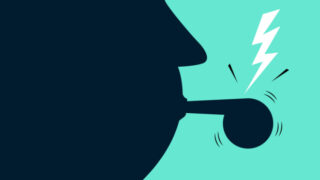









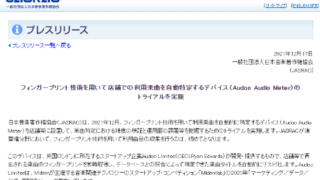










コメント